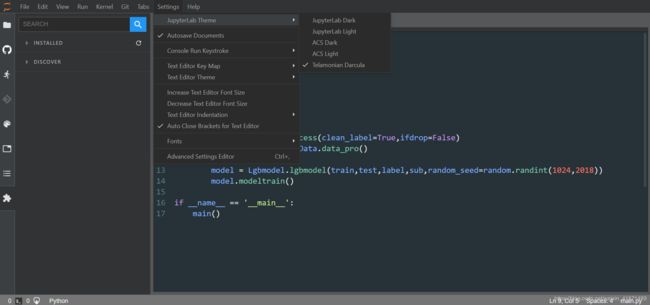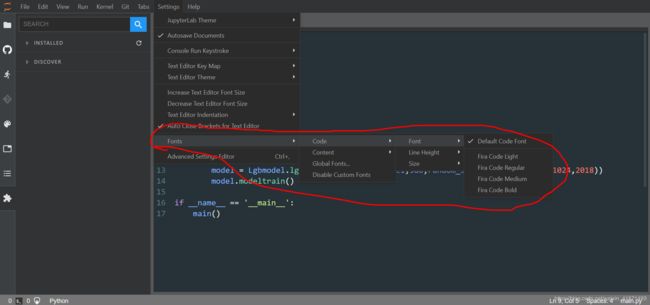Jupyter Lab 简单配置
用了Jupyter Lab,所有IDE你都不会想再碰。
Jupyter notebook 有多好用还需要我说么?
但是更好用的Jupyter Lab 你也必须一试
Jupyter Lab 简介
JupyterLab 是一个交互式的开发环境,是 Jupyter notebook 的下一代产品,集成了更多的功能,简直好用爆了好嘛。
使用 JupyterLab,你可以:
- 可以开启终端,用于交互式运行代码,完全支持丰富的输出
- 完美支持 Markdown,Python,R,Julia,LaTeX等任何文本文件
- 增强notebook功能
- 超多插件支持
Jupyter Lab安装
首先,你应该先安装好了Python环境(点我进入下载Python3.7),这里不再赘述:
然后打开 cmd 命令行:
# 下载jupyterlab
pip install jupyterlab
# 安装ipython
pip install ipython
在使用 jupyterlab 时,可以设置一下密码,也可以不设,简单说一下:
# 打开cmd,进入ipython交互环境
ipython
设置密码:
from notebook.auth import passwd
passwd()
# 在这里输入想要设置的登录JupyterLab 的密码 然后会有一串输出,复制下来,等会配置需要使用
修改 JupyterLab 配置文件:
jupyter lab --generate-config
修改以下配置:
c.NotebookApp.allow_root = True
c.NotebookApp.open_browser = False
c.NotebookApp.password = '刚才复制的输出粘贴到这里来'
由于之后在下载Jupyter Lab 特别好用的插件时,会用到npm,所以要先下载好 node 环境。Node官网
接下来就是重头戏啦——安装插件:
Jupyter Lab 插件安装
# 安装一个生成目录的插件
jupyter labextension install @jupyterlab/toc
# 可以查看一下安装的插件
jupyter labextension list
安装完后,打开cmd,输入jupyter lab 进入Jupyter Lab界面。
点击 Settings --> Advanced Settings Editor ,将Extension Manager 里的enabled 的 false 改成 true(在右边的里面改),如下图:

现在,看向界面左侧应该就可以看到一个插件管理的图标,点击就可以看到刚才安装的插件
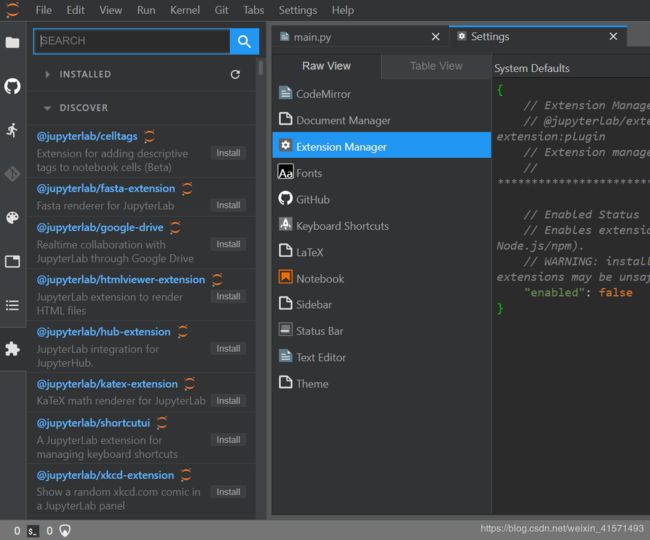
这个插件还有查询功能,我们可以很方便的安装卸载插件,上面是已安装的插件,下面是可以安装的插件,安装完成后可以直接更新。